Nisan ayında güncellendi 2024: Optimizasyon aracımızla hata mesajları almayı bırakın ve sisteminizi yavaşlatın. şimdi al Bu bağlantıyı
- Indirin ve yükleyin onarım aracı burada.
- Bilgisayarınızı taramasına izin verin.
- Araç daha sonra Bilgisayarını tamir et.
Windows birçok programı arka planda hizmet olarak çalıştırır. Bazı Windows hizmetleri, çalışmak için başka bir hizmete bağlıdır. Bir şirketteki bir departmanın işini yapmak için başka bir departmanın yardımına ihtiyacı olması gibidir. Bir hizmet hata mesajıyla başarısız olursa - Bağımlılık Hizmeti veya Grup Başlatılamadı, bu, ilişkili bir hizmetin çalışmadığı veya başlatılamadığı anlamına gelir. Bu yazıda farklı senaryolara bakacağız ve size bu sorunu nasıl çözeceğinizi göstereceğiz.
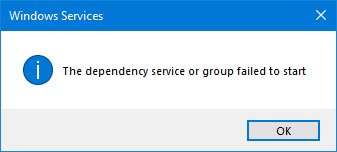
Bu sorundan etkilenen kullanıcılar, kablosuz olarak veya bir Ethernet kablosuyla bağlanmaya çalışsalar da artık tüm ağlarda İnternete bağlanamazlar. Paylaşım ve Ağ Merkezinden bu sorunu çözmeye yönelik herhangi bir girişim, bir hataya ve "Bağımlılık Hizmeti veya Grup Başlatılamadı" şeklinde başka bir mesajla sonuçlanacaktır.
Kullanıcılar genellikle bunu yapmak için Paylaşım ve Ağ Merkezini kullanarak bu sorunu çözmeye çalışırlar. Ancak bu, başka bir tür hataya yol açabilir, "Tanılama Politikası Hizmeti çalışmıyor". Hatta bazıları onu onarmak için bilgisayarlarını yeniden başlatmaya çalışıyor ve bu her zaman yardımcı olmuyor. Her neyse, bir dizi çözüm var Bağımlılık Hizmeti veya Grup hatası başlatılamadı Windows 10'da. Bu çözümler, sorunu kesin olarak çözmeyi amaçlamaktadır. Bakalım ne var:
Bağımlılık hizmetini veya grubu onarmak için başlatılamadı:
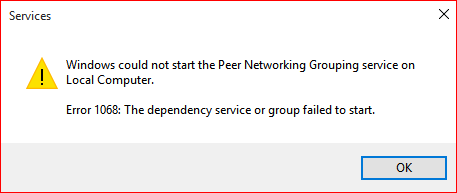
Kayıt Defteri Düzenleyicisi ile
Bunu yapmak için Kayıt Defteri Düzenleyicisi'ni de kullanabilir ve aşağıdaki adımları izleyebilirsiniz:
- Kayıt Defteri düzenleyicisini başlatmak için regedit.exe dosyasını çalıştırın.
- Bir sonraki şubeye git:
HKEY_LOCAL_MACHINE \ SYSTEM \ CurrentControlSet \ Services \ Spooler
- Sağ bölmedeki DependOnService değerini çift tıklatın.
- Mevcut verileri silin ve RPCSS'yi girin.
- Kayıt defteri düzenleyicisinden çıkın.

Biriktirici şimdi başlatılmaya hazır olmalıdır.
Komut isteminden Yönetici grubuna yerel hizmet ve ağ hizmeti ekleme
Hizmet veya hata bağımlılığı grubunu düzeltmek için başlatılamayan bu işlemde, PC'nizdeki bazı hizmetleri başlatmak için yönetici modunda komut istemini kullanacağız. Bu işlemi gerçekleştirmek için aşağıdaki adımları izleyin:
Nisan 2024 Güncellemesi:
Artık bu aracı kullanarak, sizi dosya kaybına ve kötü amaçlı yazılımlara karşı koruma gibi bilgisayar sorunlarını önleyebilirsiniz. Ek olarak, bilgisayarınızı maksimum performans için optimize etmenin harika bir yoludur. Program, Windows sistemlerinde oluşabilecek yaygın hataları kolaylıkla düzeltir - mükemmel çözüm parmaklarınızın ucundayken saatlerce sorun gidermeye gerek yoktur:
- 1 Adım: PC Onarım ve Doktoru İndirme Aracı'nı indirin (Windows 10, 8, 7, XP, Vista - Microsoft Altın Sertifikalı).
- 2 Adımı: “Taramayı Başlat”PC sorunlarına neden olabilecek Windows kayıt defteri sorunlarını bulmak için.
- 3 Adımı: “Hepsini tamir et”Tüm sorunları düzeltmek için.
Adım 1: Klavyenizdeki Win + X tuşlarına basın. Görüntülenen seçenekler listesinde, Komut İstemi (Yönetici) seçeneğini tıklayın. Bu, Yönetici modunda Komut İstemi penceresini açar.
Adım 2: Komut istemine aşağıdaki komutu yazın ve Enter tuşuna basın:
net localgroup Administrators localalservice / add ekle
Adım 3: Ardından aynı pencereye aşağıdaki komutu yazın ve Enter tuşuna basın:
net localgroup Yöneticiler Ağ hizmeti ekle / ekle
Yukarıdaki iki komutu yürüttükten sonra, Komut İstemi penceresine Exit yazın.
Ardından bilgisayarınızı yeniden başlatın.
Gerekli hizmetlerin manuel olarak etkinleştirilmesi
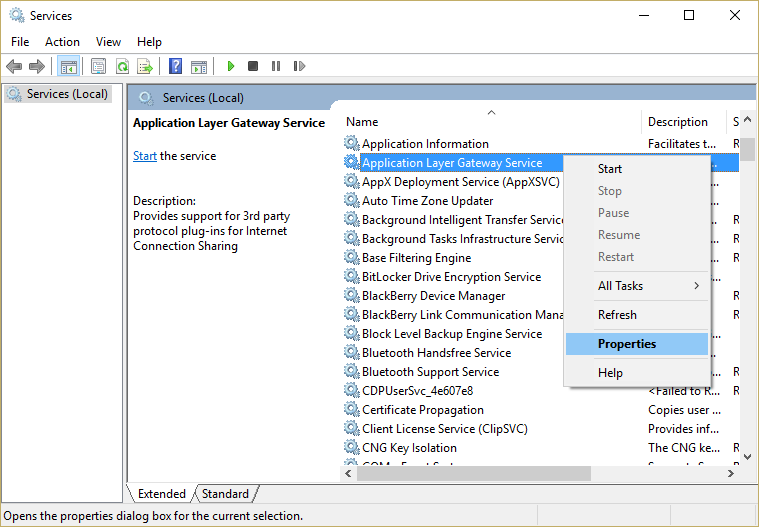
1. Windows + R tuşlarına basın, ardından services.msc yazın ve Enter tuşuna basın.
2. aşağıdaki hizmetlerin çalıştığından ve başlangıç türlerinin Otomatik olarak ayarlandığından emin olun:
- Uygulama Katmanı Ağ Geçidi Hizmeti
- ağ bağlantıları
- Ağ Konumu Tanıma (NLA)
- tak ve çalıştır
- Otomatik uzaktan erişim bağlantı yöneticisi
- Uzaktan erişim bağlantı yöneticisi
- Uzaktan yordam çağrısı (RPC)
- telefonculuk
3. Sağ tıklayın ve yukarıdaki servisler için Özellikler'i seçin, ardından servis zaten çalışmıyorsa Başlat'ı tıklayın ve Başlangıç Tiplerini Otomatik olarak ayarlayın. Yukarıdaki tüm hizmetler için bunu yapın.
https://www-01.ibm.com/support/docview.wss?uid=ibm10778445
Uzman İpucu: Bu onarım aracı, depoları tarar ve bu yöntemlerden hiçbiri işe yaramadıysa, bozuk veya eksik dosyaları değiştirir. Sorunun sistem bozulmasından kaynaklandığı çoğu durumda iyi çalışır. Bu araç, performansı en üst düzeye çıkarmak için sisteminizi de optimize eder. tarafından indirilebilir Burayı tıklatarak

CCNA, Web Geliştirici, PC Sorun Giderici
Ben bir bilgisayar tutkunuyum ve pratik bir IT Professional'ım. Bilgisayar programlama, donanım sorunlarını giderme ve onarım konularında yıllarca deneyimim var. Web Geliştirme ve Veritabanı Tasarımı konusunda uzmanım. Ayrıca Ağ Tasarımı ve Sorun Giderme için CCNA sertifikam var.

